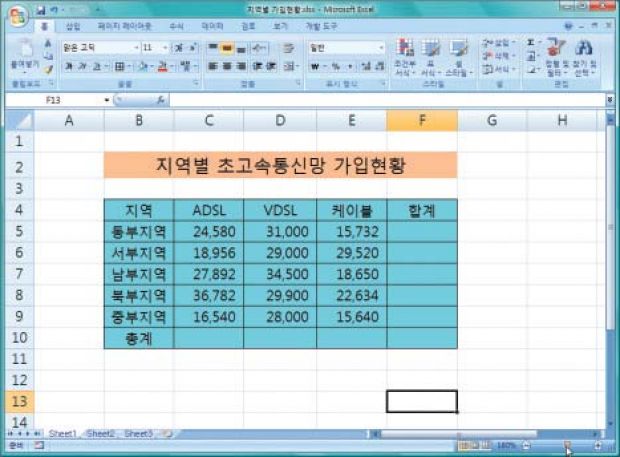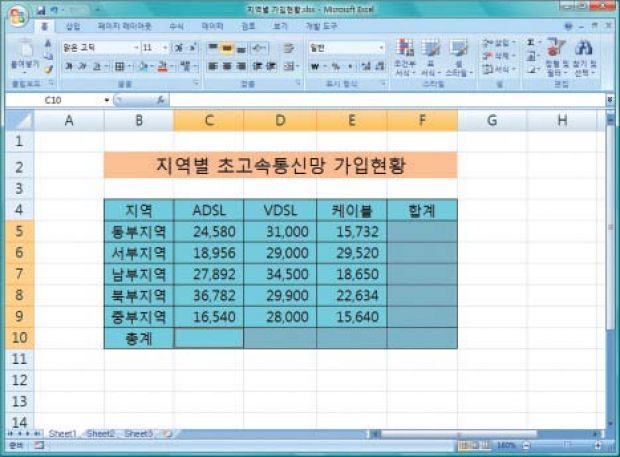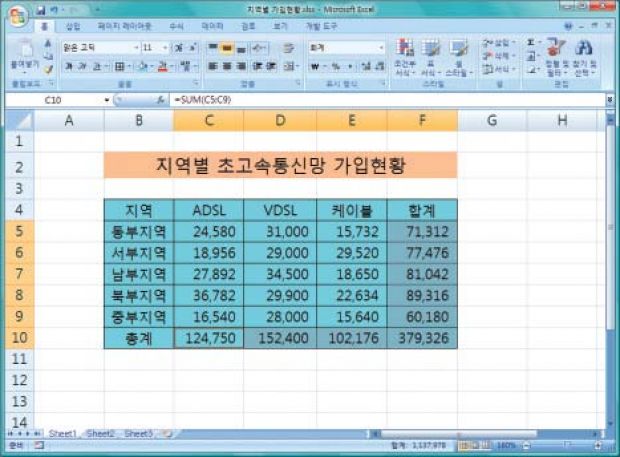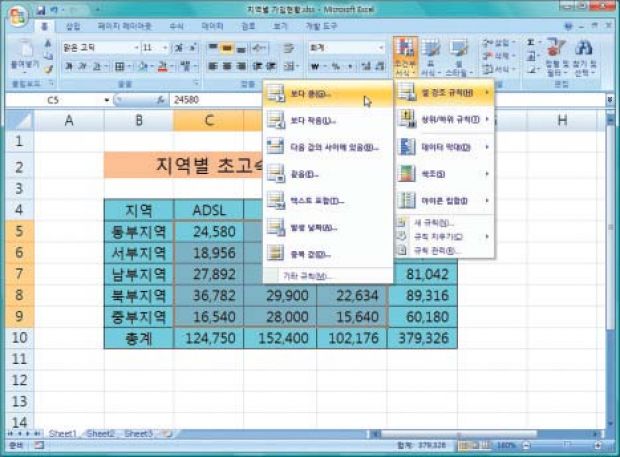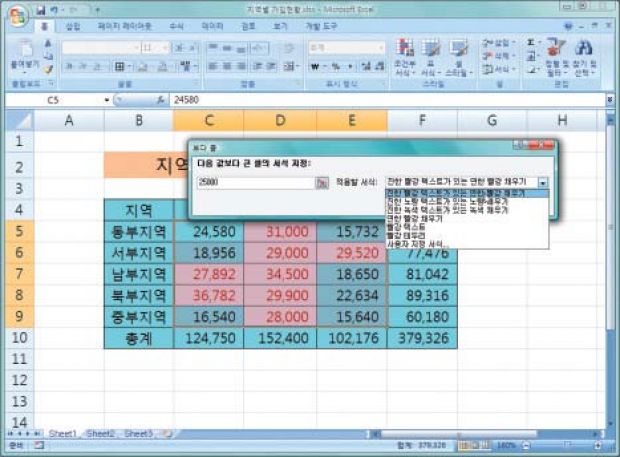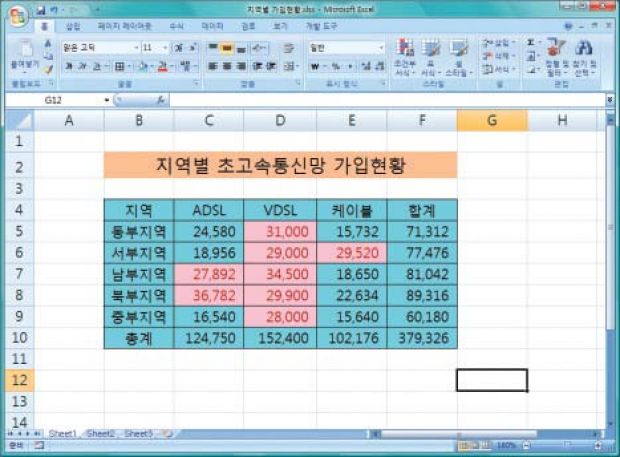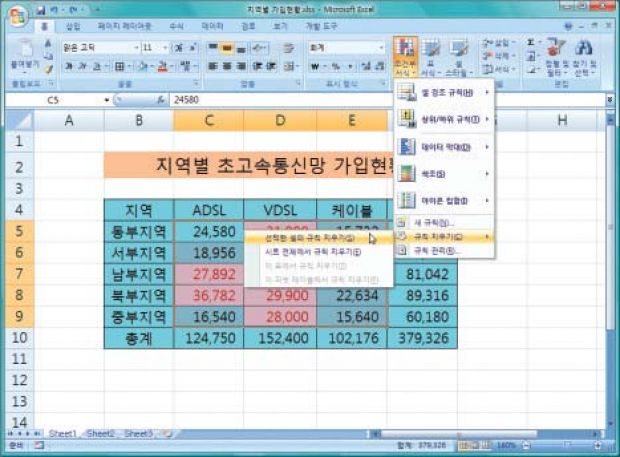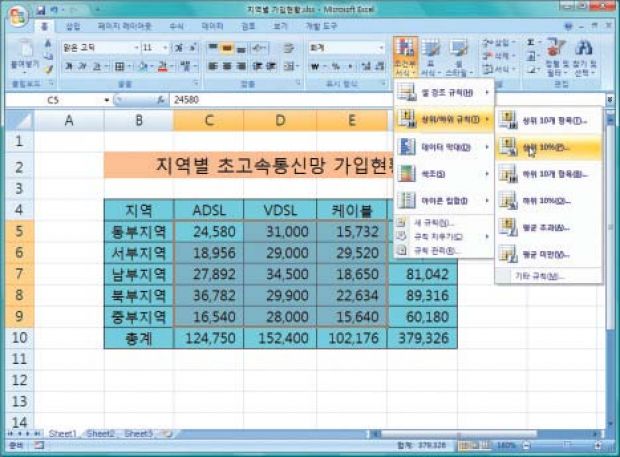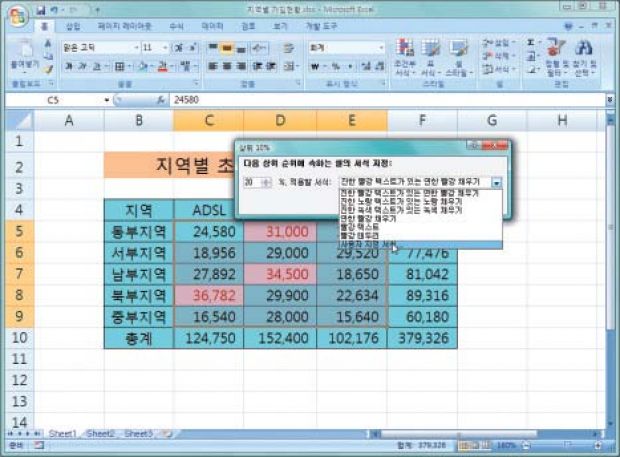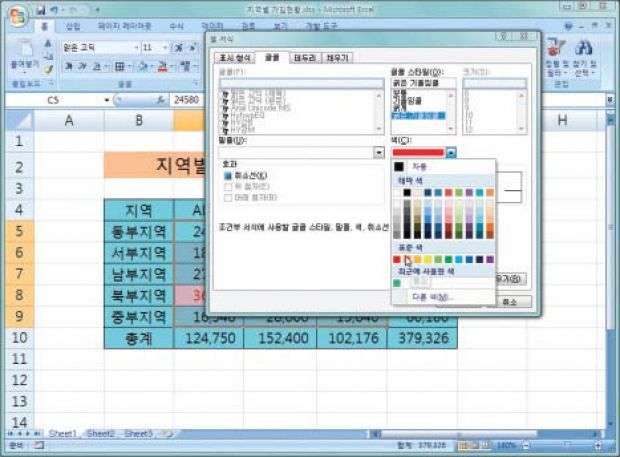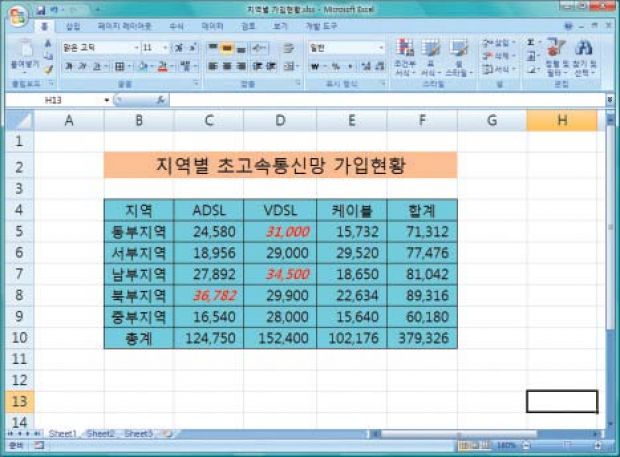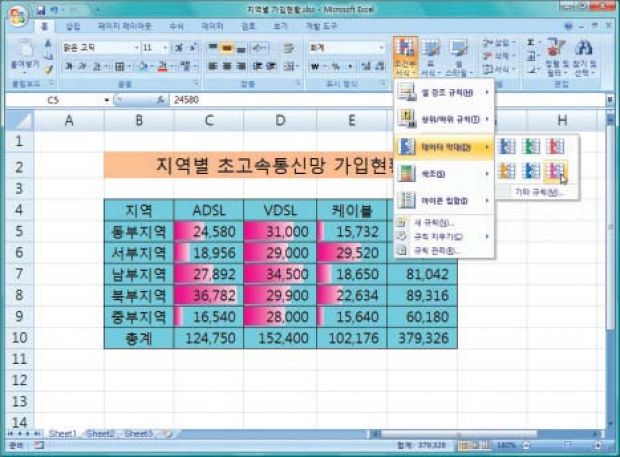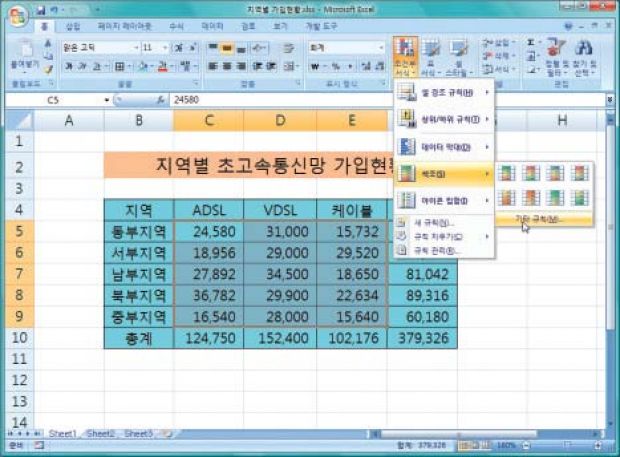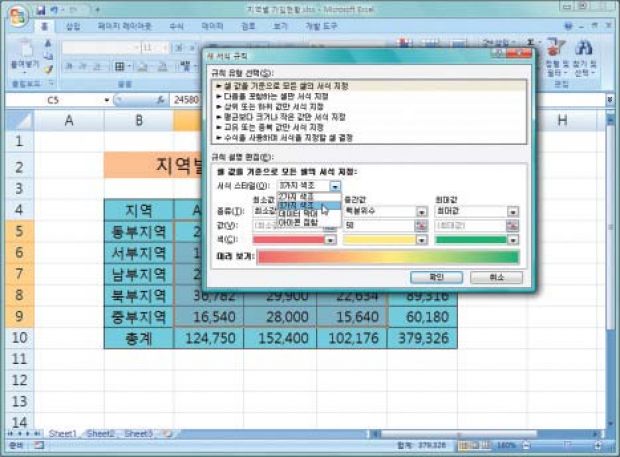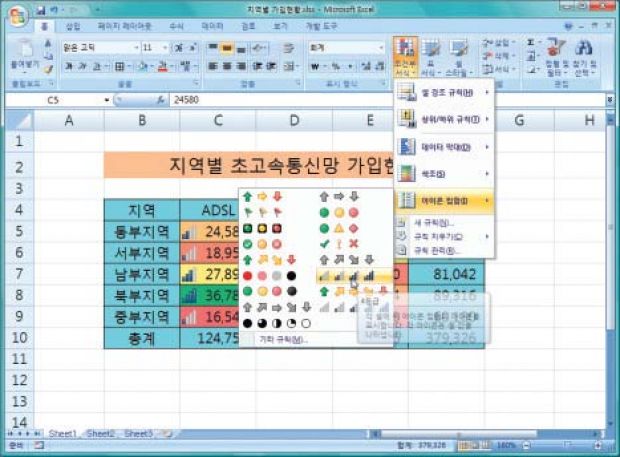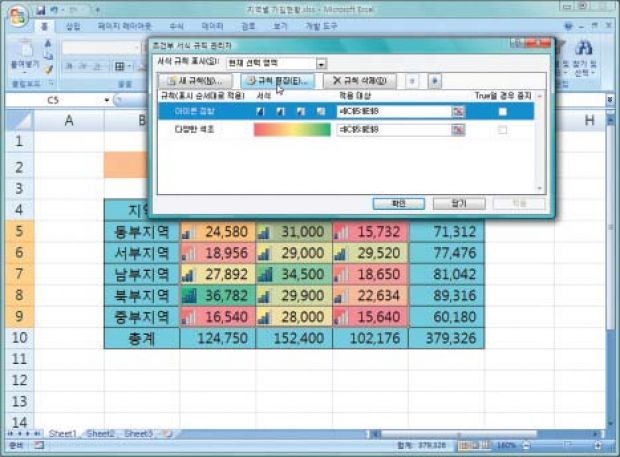<small id='nu5ta'></small><noframes id='nu5ta'>
|
|
|
|
|
| <legend id='nu5ta'><style id='nu5ta'><dir id='nu5ta'><q id='nu5ta'></q></dir></style></legend> |
<i id='nu5ta'><tr id='nu5ta'><dt id='nu5ta'><q id='nu5ta'><span id='nu5ta'><b id='nu5ta'><form id='nu5ta'><ins id='nu5ta'></ins><ul id='nu5ta'></ul><sub id='nu5ta'></sub></form><legend id='nu5ta'></legend><bdo id='nu5ta'><pre id='nu5ta'><center id='nu5ta'></center></pre></bdo></b><th id='nu5ta'></th></span></q></dt></tr></i><div id='nu5ta'><tfoot id='nu5ta'></tfoot><dl id='nu5ta'><fieldset id='nu5ta'></fieldset></dl></div>
|
|
|
|
| | | |
<bdo id='nu5ta'></bdo><ul id='nu5ta'></ul>
|
|
| |
<small id='pzqkP'></small><noframes id='0Myk1'>
<tbody id='rMVw9'></tbody>
|
|
|
|
|
| <legend id='f9VoZ'><style id='NCgOU'><dir id='0GBAN'><q id='MIuj3'></q></dir></style></legend> |
<i id='xbdMS'><tr id='VRZYH'><dt id='lm5IG'><q id='cugAW'><span id='4JQW9'><b id='RVXA9'><form id='wUp8m'><ins id='upFz4'></ins><ul id='OO2mf'></ul><sub id='1z5Fi'></sub></form><legend id='sMptI'></legend><bdo id='YurOb'><pre id='a5z1l'><center id='B77wm'></center></pre></bdo></b><th id='XYRHi'></th></span></q></dt></tr></i>
|
|
|
|
| | | |
<bdo id='4JUik'></bdo><ul id='MVM9a'></ul>
|
|
|
| |
엑셀-조건부서식으로데이터분석하기
2008-08-14 PC사랑
이달의 포인트
조건부 서식
입력된 셀을 이용자가 지정한 조건에 따라 서식을 다르게 지정한다. 많은데이터 중에서 필요한 것만 두드러지게 보여주고 싶을 때 유용하다.
일반적인 조건부 서식
조건부 서식에는 셀에 입력된 데이터를 조건에 따라 색을 다르게 지정하는‘셀 강조 규칙’과 숫자 데이터를 백분율과 지정된 개수에 따라 색을 다르게지정하는‘상위/하위 규칙’이 있다.
숫자 데이터만 가능한 조건부 서식 종류
숫자 데이터 크기를 막대그래프로 보여주는 데이터 막대, 숫자 데이터 범위에 따라 그러데이션으로 셀을 구분해주는‘색조’, 각각의 셀에 지정된 아이콘이 데이터 크기에 따라 다르게 지정되는‘아이콘’이 있다.
조건부 서식 규칙
기본으로 들어있는 조건부 서식은 삭제하거나 새로운 규칙으로 편집할 수있다. 이중에서‘아이콘’은 이미 조건부 서식이 지정되어 있더라도 중복해지정할 수 있다. |
| 1. 초고속통신망 가입현황을 작성한표를 지역별, 제품별로합계를계산하려고 한다. 오른쪽 맨 아래에 있는 상태표시줄에서‘확대/축소’버튼으로워크시트화면배율을크게만든다.
|
| 2. 합계를 계산할 셀의 범위를 F5:F9로 정한다. 다시 Ctrl 키를 누르고C10:F10셀까지로범위를정하면두개의떨어진범위가지정된다. |
| 3. 지정한 범위에 sum 함수를 이용한 계산식을 입력하기 위해 홈 편집그룹에서‘합계’를고른다.
|
| 4. 지정된 범위인 F5:F9셀과 C10:F10셀에 sum 함수를 이용한 계산식이만들어지고정확한합계가나타난다.
|
| 5. 지역별, 제품별 숫자를 조건부 서식으로 표시하기 위해 셀의 범위를C5:E9로 지정하고 홈→스타일 그룹의 조건부 서식→셀 강조 규칙→보다큼을고른다.
|
| 6. ‘보다 큼’대화상자 왼쪽에‘25000’을 입력하고, 오른쪽의 항목에서‘진한 빨강 텍스트가 있는 연한 빨강색으로 채우기’를 고른다.‘ 확인’버튼을누르기전에이미선택된항목을먼저보여준다.
. |
| 7. ‘보다 큼’대화상자에서‘확인’버튼을 누르면 지정한 조건부 서식이
셀에표시된다 |
| 8. 이미 지정된 조건부 서식을 지우려면 지우려는 셀 범위를 고르고 홈→스타일 그룹→조건부 서식→규칙 지우기→선택한 셀의 규칙 지우기를고른다,
|
| 9. 상위 20% 안에 있는 데이터만 조건부 서식으로 표시하려면 C5:E9까지 셀 범위를 지정하고 홈→스타일 그룹→조건부 서식→상위/하위 규칙→상위10%를 고른다. |
| 10. ‘상위 10%’대화상자 왼쪽에 있는 백분율을 20%로 하고 오른쪽‘서식지정’항목에서‘사용자지정서식’을고른다.
|
| 11. ‘셀 서식’대화상자가 나타나면‘글꼴’탭에서 스타일과 색을 고른다.
글꼴스타일은‘굵은기울임꼴’로, 색은‘빨강색’을고른다.
|
| 12. ‘셀 서식’대화상자에서 지정한 서식이 각각의 범위에 적용된다. 상위20% 안에있는셀은모두3개다. 굵은빨강색으로 표시되었다. |
| 13. 적용된 조건부 서식을‘규칙 지우기’로 지우고, 조건부 서식→데이터막대에서‘마지막 항목’을 고른다.‘ 데이터 막대’항목에 마우스를 대면셀의범위를미리보여준다. |
| 14. 셀의 범위를 C5:E9로 정하고 조건부 서식→색조→기타 규칙을 고른다. |
| 15. 새 서식 규칙→규칙 유형 선택에서‘셀 값을 기준으로 모든 셀의 셀 서식 지정’, 서식 스타일에서‘3가지 색조’를 고른다. 지정된 색을 원하는것으로바꿔도된다.
|
| 16. 3가지 색과 그러데이션으로 표시된 셀을 아이콘을 써 강조하려고 한다. 조건부 서식→아이콘 집합→4등급을 고른다. 3가지 색조와 아이콘이셀에동시에지정된다.
|
| 17. 지정된 조건부 서식을 편집하려면‘규칙 관리’항목을 고른다. 셀에지정된 조건부 서식이 모두 나타난다. 편집하려는 서식을 고르고‘규칙편집’버튼을클릭해수정한다. |